Временная шкала сводной таблицы
Функция временной шкалы впервые была представлена в Excel 2013, и хорошей новостью является то, что вы также можете использовать ее со сводной таблицей. Фильтрация дат в сводной таблице может изменить правила игры.
Потому что проблема с параметром фильтра по умолчанию заключается в том, что очень сложно фильтровать по месяцам, кварталам и годам, если у вас простые даты.
Но с фильтром временной шкалы вам не нужно открывать фильтр снова и снова, вы просто делаете это одним щелчком мыши. Вот почему Microsoft представила опцию фильтра временной шкалы.
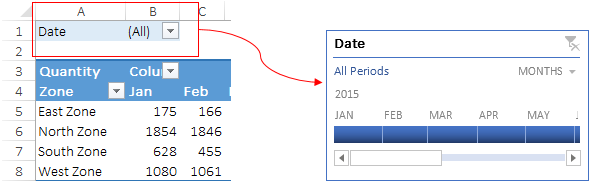
Временная шкала похожа на сегмент , разница в том, что временная шкала фильтрует только даты. Итак, сегодня в этой статье я хотел бы поделиться с вами простыми шагами по добавлению фильтра временной шкалы для фильтрации дат в сводной таблице.
ПРИМЕЧАНИЕ. Сводные таблицы являются частьюСРЕДНЕГО НАВЫКА EXCEL .
Действия по вставке временной шкалы в сводную таблицу
- Выберите одну из ячеек сводной таблицы.
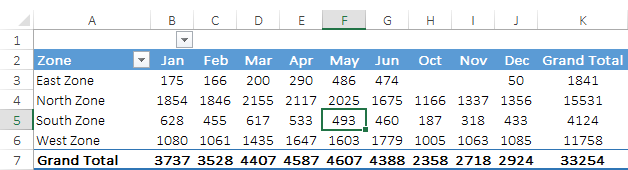
- Перейдите в Инструменты сводных таблиц → Анализ → Фильтр → Вставить временную шкалу.
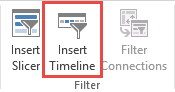
- Нажмите «Вставить временную шкалу», и вы получите диалоговое окно.
- Во всплывающем окне выберите столбцы дат, которые есть в ваших данных.
- Нажмите ОК.
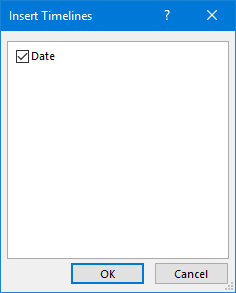
Теперь на вашем листе есть фильтр временной шкалы, и вы можете с его помощью фильтровать сводную таблицу.

Связанный: Срез Excel
Компоненты фильтра временной шкалы
Вот некоторые основные компоненты, которые вы можете использовать для управления временными шкалами.
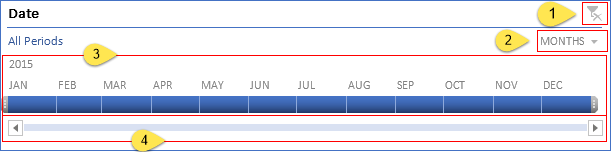
- Очистить фильтры: вы можете использовать эту кнопку, чтобы очистить все фильтры.
- Уровень времени: в опции «Уровень времени» вы можете использовать четыре разных уровня времени. У вас есть дни, месяцы, кварталы и годы, которые вы можете использовать в качестве временного уровня.
- Временная шкала: используйте временную шкалу для фильтрации дат за желаемый период времени. Вы можете фильтровать даты по дням, месяцам, кварталам и годам. Вы также выбираете более одного дня, месяца, квартала и года, но только по порядку.
- Полоса прокрутки. Используйте полосу прокрутки для прокрутки дней, месяцев, кварталов и лет.
Настройте временную шкалу
У вас также есть возможность настроить временную шкалу. Вы можете внести в него следующие изменения.
1. Изменить размер
Вы можете изменить размер временной шкалы сводной таблицы, выполнив следующие действия.
- Выберите временную шкалу.
- Перейдите в Инструменты временной шкалы → Параметры → Размер.
- Измените высоту и ширину временной шкалы.
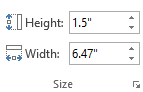
И еще один лучший способ — изменить размер временной шкалы от ее границ.
2. Измените название подписи.
По умолчанию будет отображаться то же имя заголовка, что и имя столбца, которое вы выбрали для вставки временной шкалы. Но вы можете изменить его в любой момент, выполнив следующие действия.
- Выберите временную шкалу.
- Перейдите в «Инструменты временной шкалы» → «Параметры» → «Временная шкала» → «Легенда временной шкалы».
- Введите новое имя.
- Нажмите Ввод.
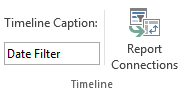
3. Примените стили временной шкалы
Да, вы можете использовать разные стили для временной шкалы в сводной таблице. Всего существует 12 различных стилей тем, которые вы можете использовать для временной шкалы сводной таблицы.
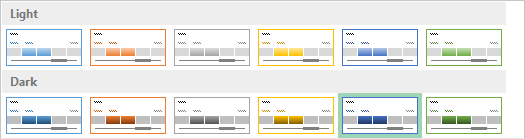
Вы также можете создать собственную тему для своей временной шкалы, создав новый стиль временной шкалы.
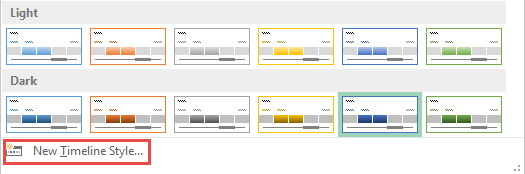
У вас есть следующие возможности для настройки временной шкалы.
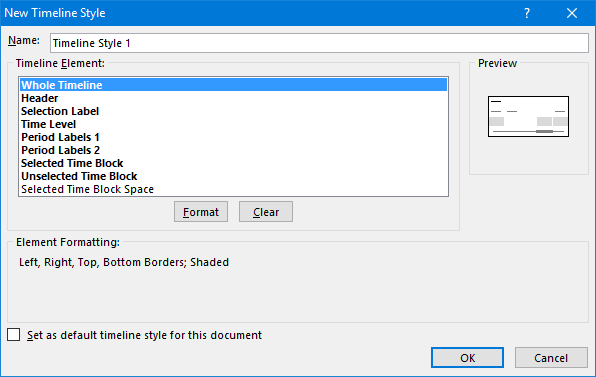
4. Свяжите временную шкалу с несколькими сводными таблицами.
Как и срез , вы также можете связать временную шкалу с несколькими сводными таблицами. Просто следуйте этим простым шагам, чтобы сделать это.
- Выберите временную шкалу и щелкните ее правой кнопкой мыши.
- Теперь нажмите «Соединения отчетов».
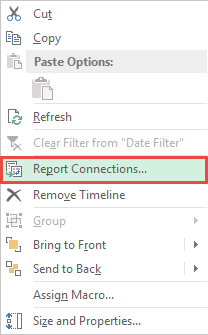
- Теперь вы получите всплывающее окно со списком сводных таблиц.
- Проверьте сводные таблицы, которые вы хотите связать с временной шкалой.
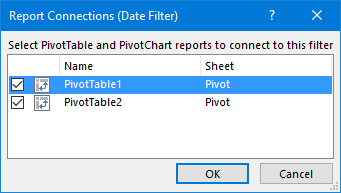
- И нажмите ОК.
Подробнее о сводных таблицах…
- Подключите срезы к нескольким сводным таблицам
- Создание сводной таблицы с несколькими книгами
- Как классифицировать в сводной таблице в Excel
- Добавить промежуточную сумму в сводную таблицу
- Автоматически обновлять диапазон сводной таблицы